Review – MSI MPG CoreLiquid P13 360

Software
MSI isi bazeaza ecosistemul pe aplicatia MSI Center, un hub centralizat care gestioneaza atat iluminarea (Mystic Light), cat si monitorizarea hardware, actualizarile de firmware si, bineinteles, controlul ecranului LCD de pe CoreLiquid P13. Instalarea MSI Center este obligatorie daca vrei sa folosesti ecranul – fara acest software, display-ul IPS de 2.1” nu afiseaza nimic. Asadar, primul pas dupa montarea coolerului si pornirea PC-ului va fi descarcarea si instalarea MSI Center. Din fericire, procesul este simplu, iar in cateva minute ar trebui sa ai ecranul AIO-ului detectat si gata de personalizare.
MSI Center include un modul dedicat pentru seria CoreLiquid cu LCD, oferind patru moduri principale de afisare pentru ecranul coolerului: Hardware Monitor, Video, System Clock si Extended Display. In modul Hardware Monitor poti selecta diversi parametri ai sistemului care sa fie afisati pe ecranul de 2.1”, de la temperaturile si gradul de utilizare al CPU-ului si GPU-ului, pana la frecvente, voltaje sau chiar framerate-ul din jocuri. Modul Clock permite afisarea unui ceas in mai multe teme vizuale, fiind mai degraba o functie estetica, dar care poate avea si o utilitate practica in anumite scenarii.
Modul Video iti ofera posibilitatea de a reda un clip video la alegere, fie ca vorbim despre un fisier video scurt sau o animatie GIF, existand inclusiv suport pentru redarea unui stream de pe YouTube. Evident, la rezolutia de 480 x 480 pixeli, vorbim mai degraba despre un element de show-off decat despre o functie cu adevarat practica, insa posibilitatea exista si poate fi exploatata creativ. Poate cel mai interesant mod ramane Extended Display, prin care ecranul coolerului este recunoscut de Windows ca un al doilea monitor. Astfel, poti extinde desktop-ul si muta orice fereastra sau aplicatie pe micul LCD de pe pompa. Practic, coolerul se transforma intr-un mini-monitor extern, o functie rara in lumea AIO-urilor, dar cu aplicatii interesante pentru entuziasti. Poti afisa, de exemplu, un widget personalizat, un mic dashboard de telemetrie sau chiar chat-ul de pe Twitch, daca esti streamer si vrei un ecran dedicat informatiilor auxiliare. Desigur, posibilitatile sunt limitate de dimensiunea si forma display-ului, dar conceptul ramane unul extrem de atractiv.
Interfata MSI Center pentru aceste setari este relativ intuitiva, cu meniuri clare pentru fiecare mod de afisare. Poti selecta rapid senzorii monitorizati, imaginile sau textele afisate, iar navigarea prin optiuni este logica si usor de inteles. Cu toate acestea, nivelul de personalizare are si anumite limitari. De exemplu, nu poti crea layout-uri complet custom cu mai multi parametri afisati simultan, fiind restrictionat la preset-urile puse la dispozitie de MSI pentru modul Hardware Monitor, care afiseaza, in general, cate un singur parametru per ecran sau sub forma unui grafic dedicat. Pentru majoritatea utilizatorilor acest lucru nu va reprezenta o problema reala, insa mi-ar fi placut sa vad un grad mai ridicat de libertate in configurarea interfetei.
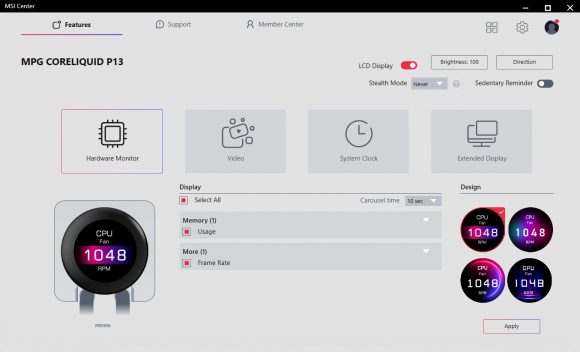
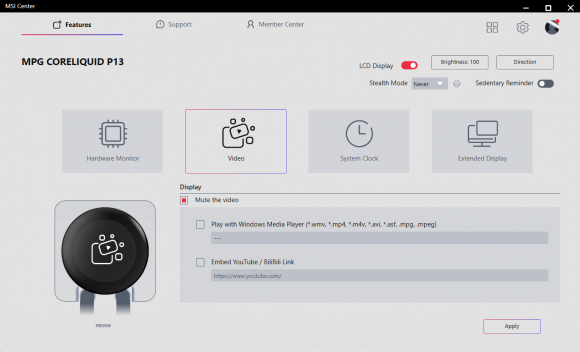
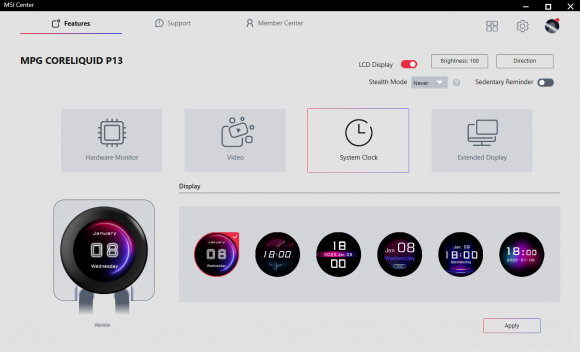









Comentarii